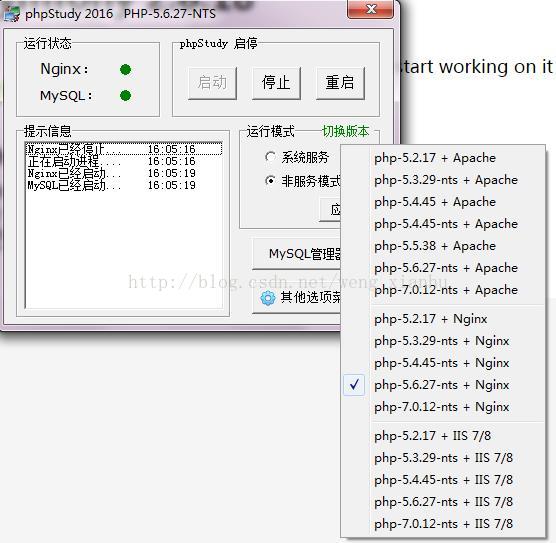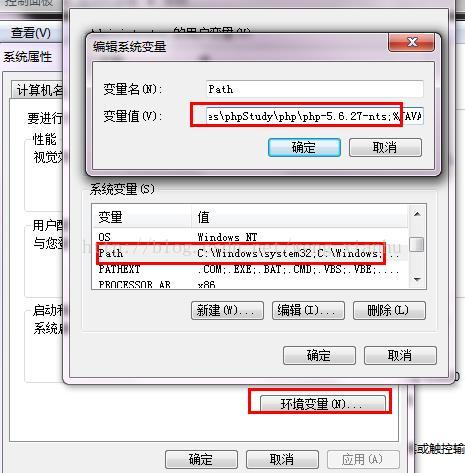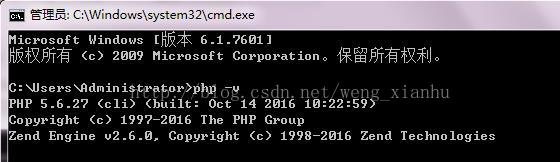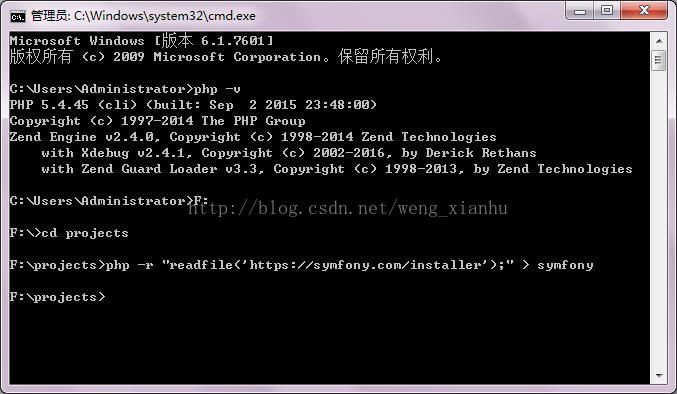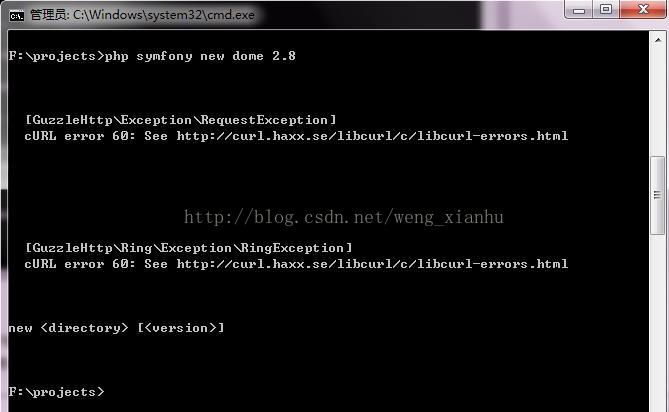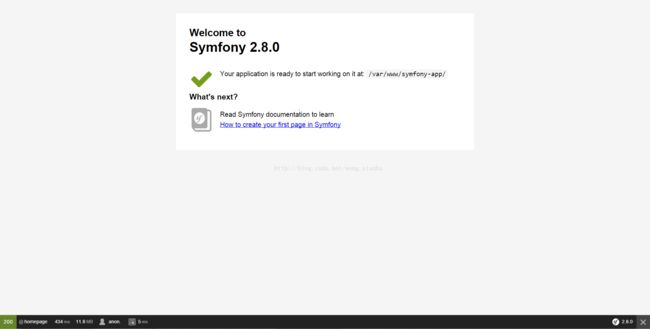【手把手教】windows下成功安装symfony2框架教程,并创建symfony应用
废话少说,这一刻大家等得太久了,直接入正题。
【前期准备】
1、安装PHP开发环境,推荐 phpstudy集成工具,配有好多种组合,比如:php+apache+mysql、php+nginx+mysql 等等不同版本的组合,谁用谁知道。
2、设置系统的环境变量,方便在cmd中使用php命令行。我的php安装路径(D:\ProgramFiles\phpStudy\php\php-5.6.27-nts),只要将这个路径追加在系统变量Path的后面就可以。如果原来的变量值后面没有分号(“;”),在追加之前在加上哦。
追加完后可以重启电脑,然后按 win+r 调出 cmd 面板,输入命令:php -v ,显示如下信息表示成功。
【symfony2的安装】
Symfony提供了一个称为Symfony安装程序的专用应用程序,以简化Symfony应用程序的创建。此安装程序是一个PHP 5.4兼容的可执行文件,需要在您的系统上安装一次,建议PHP版本是5.4或更高版本。
1、获取symfony框架的引导安装文件:symfony
#windows systmes
C:\> php -r "readfile('https://symfony.com/installer');" > symfony
#linux and macOS systems
sudo mkdir -p /usr/local/bin
sudo curl -LsS https://symfony.com/installer -o /usr/local/bin/symfony
sudo chmod a+x /usr/local/bin/symfony2、在Linux和macOS中,symfony创建一个全局命令。在Windows中,将symfony文件移动到PATH 环境变量中包含的目录以创建全局命令,或将其移动到您方便的任何其他目录。这里我直接拷贝到文件夹 F:\projects 中,接着执行命令:php symfony,安装symfony程序,以及显示创建symfony应用程序的命令等。
#windows systems
F:\projects> php symfony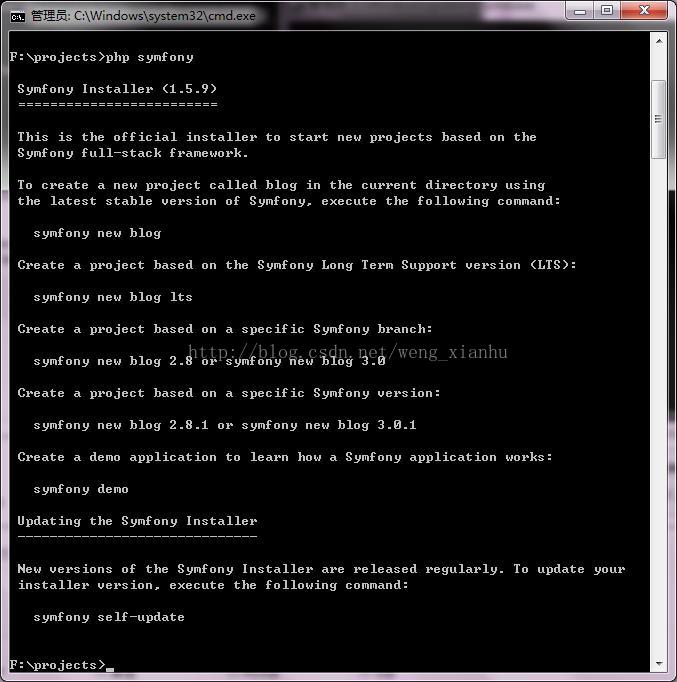
3、安装Symfony程序后,使用以下new命令创建您的第一个Symfony应用程序。
#windows systems
F:/> php symfony new demo此命令创建一个新目录my_project_name/,其中包含基于最新的稳定Symfony版本的空项目。此外,安装程序将检查您的系统是否满足执行Symfony应用程序的技术要求。如果没有,您将看到满足这些要求所需的更改列表。
如果出现以下进度条,说明symfony应用程序成功安装中。
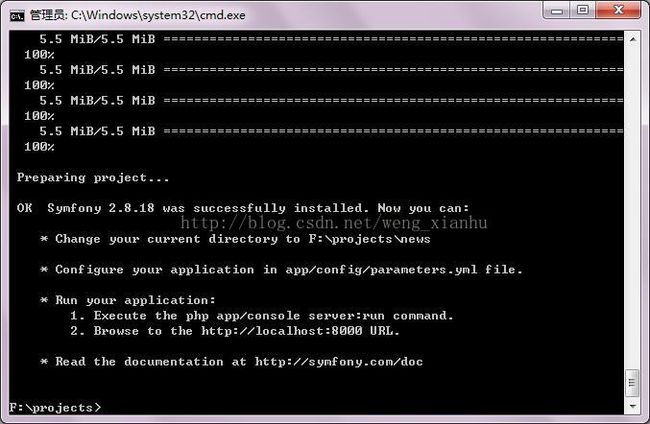
【安装失败的解决】
1、如果安装程序不为您工作或不输出任何内容,请确保在您的计算机上安装并启用了PHP Phar 扩展,可以输出 phpinfo(); 查看是否启用了Phar扩展。
2、如果SSL证书未正确安装在您的系统中,您可能会收到此错误,这是大家最常见的错误。
[GuzzleHttp\Exception\RequestException]
cURL error 60: See http://curl.haxx.se/libcurl/c/libcurl-errors.html
(cURL错误60:SSL证书问题:无法获取本地颁发者证书。)
您可以如下解决这个问题:
从https://curl.haxx.se/ca/cacert.pem下载具有更新的证书列表的文件
将下载的cacert.pem文件移动到系统中的某个安全位置
更新php.ini文件并配置该文件的路径:
# Windows systems
curl.cainfo = "D:\ProgramFiles\phpStudy\php\cacert.pem"
# Linux and macOS systems
curl.cainfo = "/path/to/cacert.pem"【将项目基于特定的Symfony版本】
如果您的项目需要基于特定的Symfony版本,请使用new命令的可选第二个参数:
# use the most recent version in any Symfony branch
symfony new my_project_name 2.8
symfony new my_project_name 3.1
# use a specific Symfony version
symfony new my_project_name 2.8.3
symfony new my_project_name 3.1.5
# use a bate or RC version (useful for testing new Symfony versions)
symfony new my_project 2.7.0-BETA1
symfony new my_project 2.7.0-RC1
# use the most recent 'lts' version (Long Term Support version)
symfony new my_project_name lts每个版本都有自己的文档,您可以在任何文档页面上选择。
【运行Symfony的应用程序】
Symfony利用内部PHP Web服务器(自PHP 5.4起可用)在开发应用程序时运行应用程序。因此,运行Symfony应用程序是浏览到项目目录并执行此命令的问题:
#windows systems
F:\project> cd F:\wwwroot\demo
F:\wwwroot\demo> php app\console server:run
# linux and maxOS systems
$ cd demo/
$ php bin/console server:run剩下的一些配置操作,根据官方的文档去完成。(http://symfony.com/doc/current/setup.html ,把内容拉到一半就可以看完完成的页面,接着继续按照文档处理。)